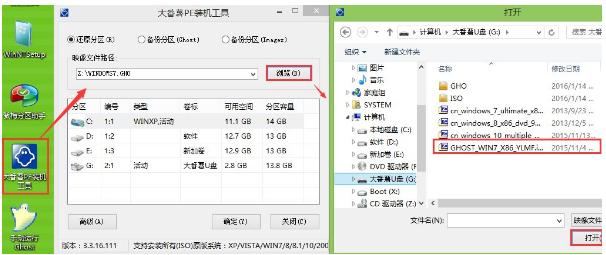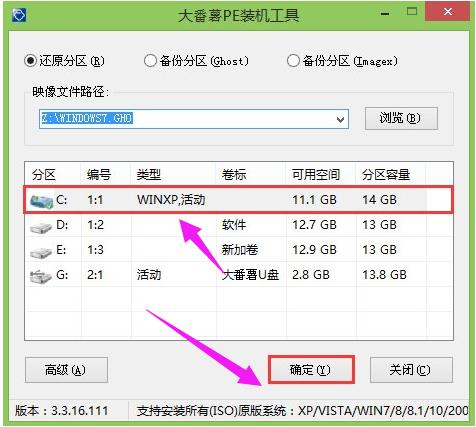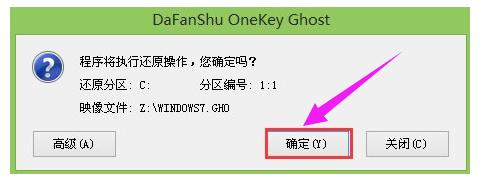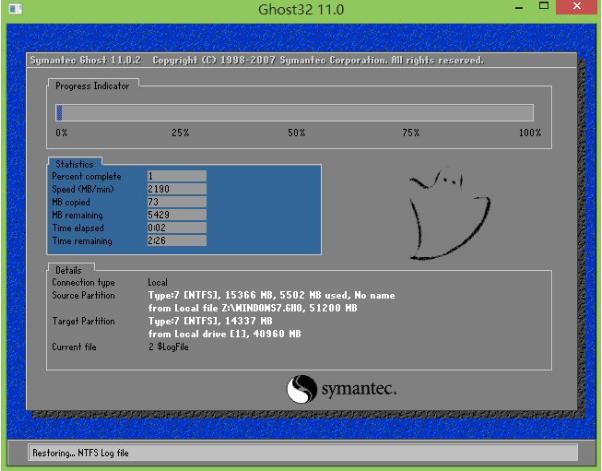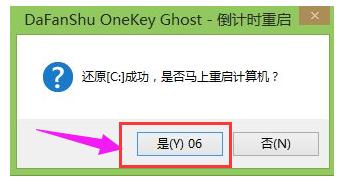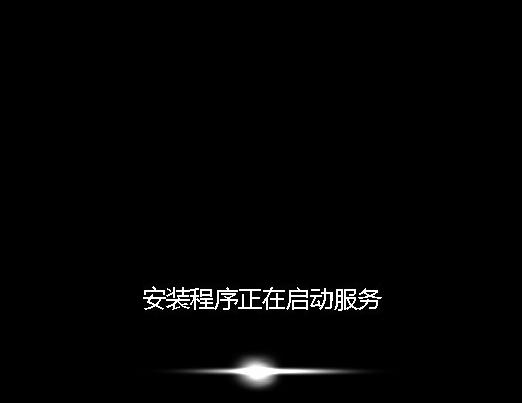推薦系統(tǒng)下載分類: 最新Windows10系統(tǒng)下載 最新Windows7系統(tǒng)下載 xp系統(tǒng)下載 電腦公司W(wǎng)indows7 64位裝機(jī)萬能版下載
u盤做系統(tǒng),圖文詳細(xì)說明u盤怎么安裝win7系統(tǒng)
發(fā)布時(shí)間:2021-06-04 文章來源:xp下載站 瀏覽:
|
U盤的稱呼最早來源于朗科科技生產(chǎn)的一種新型存儲(chǔ)設(shè)備,名曰“優(yōu)盤”,使用USB接口進(jìn)行連接。U盤連接到電腦的USB接口后,U盤的資料可與電腦交換。而之后生產(chǎn)的類似技術(shù)的設(shè)備由于朗科已進(jìn)行專利注冊(cè),而不能再稱之為“優(yōu)盤”,而改稱“U盤”。后來,U盤這個(gè)稱呼因其簡(jiǎn)單易記而因而廣為人知,是移動(dòng)存儲(chǔ)設(shè)備之一。現(xiàn)在市面上出現(xiàn)了許多支持多種端口的U盤,即三通U盤(USB電腦端口、iOS蘋果接口、安卓接口)。 現(xiàn)在很多電腦不再配置光驅(qū),U盤自然而然取代光盤成為安裝系統(tǒng)的工具,U盤裝系統(tǒng)其實(shí)并不會(huì)難,只要有U盤,再網(wǎng)上下載個(gè)系統(tǒng)跟工具,自己就可以用U盤裝系統(tǒng),妥妥的,很多人還不懂自己怎么用U盤重裝win7系統(tǒng),下面,小編就來跟大家講解一下u盤安裝win7系統(tǒng)的操作流程。 U盤的功能不單單是存儲(chǔ)數(shù)據(jù),還可以拿U盤給電腦重裝系統(tǒng)。u盤安裝系統(tǒng)是目前最常見的PC裝系統(tǒng)方式,很多人對(duì)于U盤裝系統(tǒng)都不會(huì)陌生,方法并不難,會(huì)的人也很多。不過,不知道U盤如何安裝系統(tǒng)的小白更多。因此,小編給大伙準(zhǔn)備u盤安裝win7系統(tǒng)的圖文操作。 u盤怎么安裝win7系統(tǒng) 準(zhǔn)備工作: 1、制作一個(gè)大番薯u盤啟動(dòng)盤 2、網(wǎng)絡(luò)上下載ghost win7系統(tǒng)安裝包并將其放入u盤啟動(dòng)盤中 3、將開機(jī)啟動(dòng)設(shè)置為u盤啟動(dòng) 將大番薯u盤啟動(dòng)盤插入usb接口,重啟電腦后進(jìn)入大番薯菜單頁面,在菜單頁面中選擇“【02】大番薯 WIN8 PE標(biāo)準(zhǔn)版(新機(jī)器)”,按“enter”進(jìn)入
做系統(tǒng)示例1 進(jìn)入大番薯win8 pe界面后,系統(tǒng)會(huì)自啟大番薯pe裝機(jī)工具。 點(diǎn)擊“瀏覽”,選擇在u盤啟動(dòng)盤內(nèi)的ghost win7系統(tǒng)安裝包單擊“打開”
win7示例2 添加完系統(tǒng)安裝包后,在工具磁盤列表中點(diǎn)擊系統(tǒng)盤替換掉原先系統(tǒng),然后點(diǎn)擊“確定”
u盤示例3 彈出詢問是否執(zhí)行還原操作,單擊“確定”執(zhí)行還原操作
win7示例4 之后大番薯pe裝機(jī)工具便會(huì)自動(dòng)執(zhí)行,只需等待完成釋放
win7示例5 安裝完成會(huì)詢問是否重啟計(jì)算機(jī),點(diǎn)擊“確定”
win7示例6 等待開機(jī)后就能看到win7系統(tǒng)安裝完成正在初始化
u盤示例7 以上就是u盤安裝win7系統(tǒng)的操作流程。更多精彩內(nèi)容盡在“小白一鍵重裝”。 U盤有USB接口,是USB設(shè)備。如果操作系統(tǒng)是WindowsXP/Vista/Win7/Linux/PrayayaQ3或是蘋果系統(tǒng)的話,將U盤直接插到機(jī)箱前面板或后面的USB接口上,系統(tǒng)就會(huì)自動(dòng)識(shí)別。 |